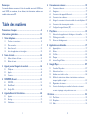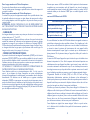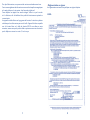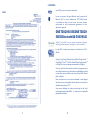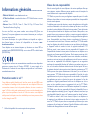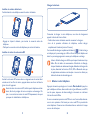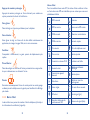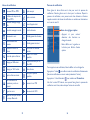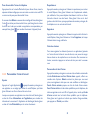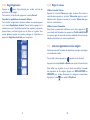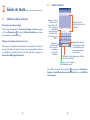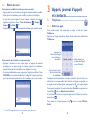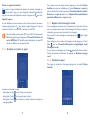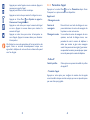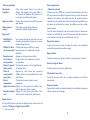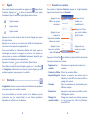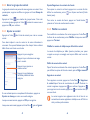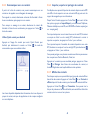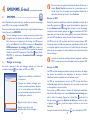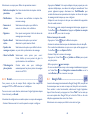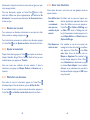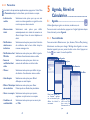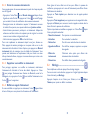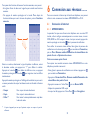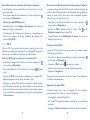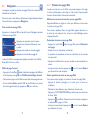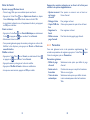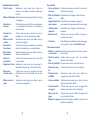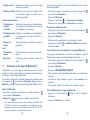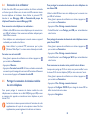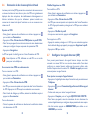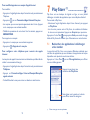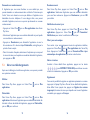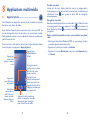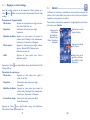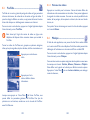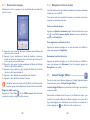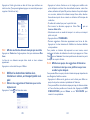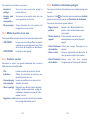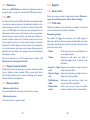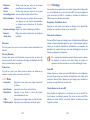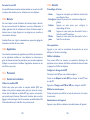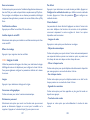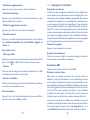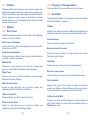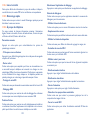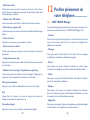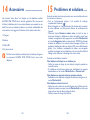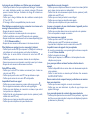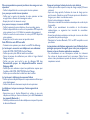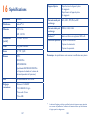Alcatel 5035 Le manuel du propriétaire
- Catégorie
- Téléphones portables
- Taper
- Le manuel du propriétaire

5035D
5035X
For more information on how to use the phone, please go to www.alcatelonetouch.com and download the complete
user manual. Moreover, on the website, you can also find answers to frequently asked questions, and so much more.
Pour obtenir des informations détaillées sur l’utilisation du téléphone, consultez le site www.alcatelonetouch.com
pour télécharger le guide d’utilisateur complet. Vous pouvez également trouver des réponses dans la rubrique FAQ
(Foire aux Questions) de notre site Web, et bien plus encore.

1 2
Table des matières
Précautions d’emploi ................................................................4
Informations générales ...........................................................13
1 Votre téléphone ................................................................15
1.1 Touches et connecteurs ..........................................................................15
1.2 Mise en marche .........................................................................................17
1.3 Écran d’accueil ...........................................................................................22
1.4 Liste des applications et des widgets ...................................................32
2 Saisie de texte ...................................................................33
2.1 Utiliser le clavier à l’écran .......................................................................33
2.2 Édition de texte .........................................................................................35
3 Appels, journal d’appels et contacts ...............................36
3.1 Téléphone ....................................................................................................36
3.2 Appels ..........................................................................................................43
3.3 Contacts ......................................................................................................43
4 SMS/MMS, E-mail ..............................................................51
4.1 SMS/MMS .....................................................................................................51
4.2 Gmail/E-mail ...............................................................................................58
4.3 Google Talk .................................................................................................64
5 Agenda, Réveil et Calculatrice .........................................68
5.1 Agenda .........................................................................................................68
5.2 Horloge........................................................................................................70
5.3 Calculatrice .................................................................................................72
Remarque :
Ce manuel utilisateur concerne à la fois les modèles one touch 5035X/one
touch 5035D, et mentionne, le cas échéant, des informations relatives aux
modèles à deux cartes SIM.
6 Connexion aux réseaux ....................................................74
6.1 Connexion à Internet ...............................................................................74
6.2 Navigateur ...................................................................................................77
6.3 Connexion à des appareils Bluetooth ..................................................85
6.4 Connexion à un ordinateur ....................................................................87
6.5 Partager la connexion de données mobiles de votre téléphone ...87
6.6 Connexion à des réseaux privés virtuels ............................................89
6.7 Configurer les appels Internet (SIP) ....................................................90
7 Play Store ...........................................................................92
7.1 Rechercher des applications à télécharger et les installer ..............92
7.2 Télécharger et installer ............................................................................93
7.3 Gérer vos téléchargements ....................................................................95
8 Applications multimédia ..................................................97
8.1 Appareil photo ...........................................................................................97
8.2 Galerie .......................................................................................................100
8.3 YouTube .....................................................................................................103
8.4 Musique .....................................................................................................104
8.5 Lecteur Google Vidéos ..........................................................................106
9 Google Maps ....................................................................107
9.1 Connaître Ma position ...........................................................................107
9.2 Rechercher un lieu ..................................................................................108
9.3 Attribuer une étoile à un lieu ..............................................................108
9.4 Afficher les instructions relatives à un itinéraire en voiture, en
transport public ou à pied ....................................................................109
9.5 Organisation de niveaux ........................................................................111
9.6 S’inscrire à Latitude pour connaître les lieux où se trouvent
vos amis et partager votre position avec eux ..................................112
10 Autres ...............................................................................115
10.1 Mes fichiers ...............................................................................................115
10.2 Dictaphone ...............................................................................................115
10.3 Radio ..........................................................................................................116

3 4
www.sar-tick.com
Ce produit est conforme avec la limite DAS
internationale de 2,0 W/kg. Les valeurs DAS
maximales spécifiques sont indiquées à la page 8 de
ce guide utilisateur.
Lorsque vous transportez ce produit ou que vous le
portez à proximité de votre corps, vous devez soit
utiliser un accessoire homologué tel qu’un étui, soit le
maintenir à une distance de 1,5 cm de votre corps, afin
de respecter les exigences en matière d’exposition
aux radiofréquences. Notez que ce produit peut
transmettre des ondes, même si aucun appel n’est
en cours.
10.4 Assistant de configuration ...................................................................117
10.5 Aide Alcatel ............................................................................................. 118
10.6 Autres applications .................................................................................118
11 Paramètres ......................................................................119
11.1 Sans fil et réseaux ...................................................................................119
11.2 Appareil .....................................................................................................122
11.3 Personnel ...................................................................................................125
11.4 Comptes ....................................................................................................131
11.5 Système ......................................................................................................131
12 Profiter pleinement de votre téléphone ......................136
12.1 ONE TOUCH Manager .........................................................................136
12.2 Mise à niveau ............................................................................................137
13 Garantie du téléphone ...................................................139
14 Accessoires .....................................................................141
15 Problèmes et solutions ...................................................142
16 Spécifications ...................................................................147
Précautions d’emploi ..................
Avant d’utiliser votre téléphone, lisez ce chapitre avec attention. Le fabricant ne
pourra être tenu responsable des conséquences résultant d’une utilisation impropre
et/ou non conforme aux instructions contenues dans le manuel.
• SÉCURITÉ EN VÉHICULE :
Compte tenu des études qui démontrent que l’usage d’un téléphone mobile lors
de la conduite d’un véhicule représente un facteur réel de risque, même lorsqu’il
est associé à un dispositif mains libres (kit véhicule, casque à écouteurs, etc.), le
conducteur doit s’abstenir de toute utilisation de son téléphone tant que le véhicule
n’est pas à l’arrêt.
Lorsque vous conduisez, abstenez-vous d’utiliser votre téléphone ou même votre kit
piéton pour téléphoner ou écouter de la musique. L’utilisation de ces équipements
présente un danger et est susceptible d’être sanctionnée par la loi dans certaines
régions.
Sous tension, votre téléphone émet des ondes électromagnétiques qui peuvent
perturber l’électronique de bord de votre véhicule, tels que les systèmes antiblocage
de freins (ABS), les airbags, etc. Par conséquent, afin d’éviter tout problème, veuillez
respecter les précautions suivantes :
- ne pas poser votre téléphone sur le tableau de bord ou dans une zone de
déploiement de l’Airbag ;
- vous assurer auprès du constructeur automobile ou de son concessionnaire
de la bonne isolation de votre téléphone mobile par rapport aux ondes de
radiofréquence.
• CONDITIONS D’UTILISATION :
Pour optimiser les performances du téléphone, il est conseillé de l’éteindre de temps
à autre.
Veillez à éteindre votre téléphone dans un avion ou à le paramétrer en «Mode avion».
Veillez à éteindre votre téléphone en milieu hospitalier, sauf dans les zones
éventuellement réservées à cet effet. Comme d’autres types d’équipements
courants, les téléphones mobiles peuvent perturber le fonctionnement de dispositifs
électriques, électroniques ou utilisant des radiofréquences.
Veillez à éteindre votre téléphone à proximité de gaz ou de liquides inflammables.
Respectez les règles d’utilisation affichées dans les dépôts de carburants, les
stations-service, les usines chimiques et sur tous les sites où des risques d’explosion
pourraient exister.
Lorsque le téléphone est sous tension, veillez à ce qu’il ne se trouve jamais à moins
de 15 centimètres d’un appareil médical (stimulateur cardiaque, prothèse auditive,
pompe à insuline, etc.). En cas d’appel, notamment, veillez à porter le téléphone à
l’oreille du côté opposé au stimulateur cardiaque ou à la prothèse auditive.

5 6
Afin d’éviter un dommage auditif, décrochez l’appel avant d’approcher le téléphone
de l’oreille. De même, éloignez le téléphone de votre oreille lorsque vous utilisez la
fonction mains libres, car le volume amplifié pourrait causer des dommages auditifs.
Ne laissez pas les enfants utiliser le téléphone et/ou jouer avec le téléphone et ses
accessoires sans surveillance.
Prenez toutes les précautions lors du remplacement de la coque, car votre téléphone
contient des substances susceptibles de provoquer des réactions allergiques.
Manipulez votre téléphone avec soin et gardez-le dans un endroit propre et à l’abri
de la poussière.
N’exposez pas votre téléphone à des conditions défavorables (humidité, pluie,
infiltration de liquides, poussière, air marin, etc.). Les limites de température
recommandées par le constructeur vont de -10 °C à +55 °C.
Au-delà de +55 °C, l’écran risque d’être peu lisible ; cette altération est temporaire
et sans gravité.
Les numéros d’urgence peuvent ne pas être disponibles sur tous les réseaux
cellulaires. Vous ne devez donc pas vous reposer uniquement sur votre téléphone
mobile pour émettre des appels d’urgence.
Ne tentez pas d’ouvrir, de démonter ou de réparer vous-même votre téléphone.
Évitez de faire tomber, de jeter ou de tordre votre téléphone.
Évitez de le peindre.
N’utilisez pas votre téléphone si l’écran en verre est endommagé, cassé ou fêlé pour
éviter toute blessure.
N’utilisez votre téléphone mobile qu’avec des batteries, chargeurs et accessoires
recommandés par TCT Mobile Limited et ses filiales, et compatibles avec votre
modèle de téléphone. La responsabilité de TCT Mobile Limited et de ses filiales ne
saurait être engagée dans le cas contraire.
Pensez à faire une sauvegarde électronique ou une copie écrite de toutes vos
informations importantes mémorisées dans le téléphone.
Certaines personnes peuvent être prédisposées à des crises d’épilepsie ou des
absences lorsqu’elles sont exposées aux lumières intermittentes (flash) notamment
dans le cas des jeux électroniques. Ces crises ou absences peuvent se produire
même chez une personne n’ayant aucun antécédent épileptique ou d’absence. Si vous
avez déjà connu ce type d’expérience, ou si vous avez un antécédent d’expérience
semblable dans votre famille, veuillez consulter votre médecin avant de jouer aux
jeux vidéo sur votre téléphone mobile ou d’utiliser les fonctions incorporant des
lumières intermittentes.
Il est conseillé aux parents de surveiller leurs enfants lorsque ceux-ci jouent aux jeux
vidéo ou manipulent des fonctions du téléphone mobile intégrant des stimulations
lumineuses. Toute personne ayant connu l’un des symptômes suivants : convulsion,
contraction oculaire et musculaire, perte de conscience, mouvements incontrôlés
ou désorientation doit cesser de jouer et désactiver les stimulations lumineuses du
téléphone portable, et consulter un médecin. Pour prévenir l’apparition éventuelle de
ces symptômes, veuillez prendre les précautions qui suivent :
- ne pas jouer ou activer des stimulations lumineuses lorsque vous êtes fatigué(e) ou
en manque de sommeil ;
- faire des pauses de 15 minutes au minimum toutes les heures ;
- jouer dans une pièce bien éclairée ;
- garder une bonne distance par rapport à l’écran ;
- arrêter de jouer si vos mains, poignets ou bras deviennent engourdis, et ne pas
reprendre la partie avant plusieurs heures ;
- si l’engourdissement persiste pendant ou après la partie, cesser le jeu et consulter
un médecin.
Vous pouvez parfois ressentir un certain inconfort au niveau de vos mains, bras,
épaules, cou ou d’une autre partie du corps en jouant sur votre téléphone portable.
Suivez les conseils préconisés pour éviter les problèmes de tendinite, de syndrome
du tunnel carpien ou d’autres troubles musculo-squelettiques.
PROTÉGER VOTRE AUDITION
Pour prévenir tout éventuel dommage de votre capacité auditive, il est
conseillé de ne pas écouter de la musique à volumes très élevés pendant
de longues périodes. Soyez prudent lorsque vous tenez l’appareil près de
l’oreille lorsque le haut-parleur est utilisé.
• RESPECT DE LA VIE PRIVÉE :
Nous vous rappelons que vous devez respecter les lois et règlements en vigueur dans
votre pays concernant la prise de clichés et l’enregistrement de sons à l’aide d’un
téléphone portable. Conformément à ces lois et règlements, il est parfois strictement
interdit de prendre des clichés et/ou d’enregistrer la voix d’autres personnes ou
tout autre attribut personnel et de les reproduire ou diffuser, car cela peut être
considéré comme une atteinte à la vie privée. L’utilisateur seul est tenu de s’assurer
qu’il dispose d’une autorisation préalable pour enregistrer des conversations privées
ou confidentielles, ou prendre une photo d’une autre personne. Le fabricant, le
distributeur ou vendeur de votre téléphone mobile (y compris l’opérateur) déclinent
toute responsabilité résultant d’une utilisation inappropriée du téléphone mobile.
• BATTERIE :
Avant de retirer la batterie de votre téléphone, veuillez vous assurer que le téléphone
a été mis hors tension.
Lisez attentivement les précautions d’emploi de la batterie suivantes :
- Ne pas ouvrir la batterie (risques d’émanations de substances chimiques et de
brûlures) ;
- Ne pas percer, désassembler, provoquer de court-circuit dans la batterie ;
- Ne pas jeter au feu ou dans les ordures ménagères une batterie usagée, ni l’exposer
à des températures supérieures à 60 °C.
Si vous souhaitez vous en débarrasser, veillez à ce que la batterie soit récupérée
conformément à la législation en vigueur sur la protection de l’environnement. N’utilisez
la batterie que dans le but pour lequel elle a été conçue. N’utilisez jamais des batteries
endommagées ou non recommandées par TCT Mobile Limited et/ou ses filiales.
Le symbole figurant sur votre téléphone, sa batterie et ses accessoires
signifie que ces produits doivent, en fin de vie, être rapportés à des points
de collecte sélective :
- Déchetteries municipales équipées de bacs spécifiques à ces appareils
- Bacs de collecte sur les points de vente
Ils y seront recyclés, évitant ainsi le rejet de substances réglementées dans
l’environnement, et permettant la réutilisation des matériaux qui la composent.

7 8
Dans les pays membres de l’Union Européenne :
Ces points de collecte sélective sont accessibles gratuitement.
Tous les produits portant le marquage « poubelle barrée » doivent être rapportés à
ces points de collecte.
Dans les pays non membres de l’Union Européenne :
Il convient de ne pas jeter les équipements marqués d’une « poubelle barrée » dans
les poubelles ordinaires si votre pays ou région dispose des structures de collecte
et de recyclage adaptées, mais de les rapporter à ces points de collecte pour qu’ils
y soient recyclés.
ATTENTION : RISQUE D’EXPLOSION EN CAS DE REMPLACEMENT PAR
UN TYPE INCORRECT DE BATTERIE. RECYCLAGE DES BATTERIES USAGÉES
SELON LES INSTRUCTIONS.
• CHARGEURS
Les chargeurs alimentés par secteur sont prévus pour fonctionner à une température
ambiante située entre : 0 °C et 40 °C.
Les chargeurs de votre téléphone mobile sont conformes à la norme de sécurité des
matériels de traitement de l’information et des équipements de bureau, et destinés
uniquement à cet usage. Ils sont conformes à la directive sur l’écodesign 2009/125/
CE. Etant donné que les spécifications électriques peuvent changer d’un pays à l’autre,
un chargeur acheté dans un pays peut ne pas fonctionner dans un autre pays. Un
chargeur ne doit servir qu’à ce pourquoi il a été conçu.
• ONDES ÉLECTROMAGNÉTIQUES :
La preuve de la conformité aux exigences internationales (ICNIRP) ou à la directive
européenne 1999/5/CE (R&TTE) est une condition préalable à la mise sur le marché
de tout modèle de téléphone mobile. La protection de la santé et de la sécurité de
l’utilisateur, ainsi que de toute autre personne, constitue un aspect essentiel de ces
exigences internationales et de la directive européenne.
CET APPAREIL EST CONFORME AUX DIRECTIVES INTERNATIONALES EN
MATIÈRE D’EXPOSITION AUX ONDES RADIOÉLECTRIQUES.
Votre téléphone mobile est un émetteur/récepteur radio. Il a été conçu de
sorte à ne pas dépasser les limites d’exposition aux ondes radioélectriques
(champs électromagnétiques de radiofréquence) recommandées dans les directives
internationales. Ces directives ont été établies par un organisme scientifique
indépendant (ICNIRP) et comprennent une marge de sécurité importante visant à
assurer la sécurité de tous les individus, quel que soit leur âge ou leur état de santé.
Les directives en matière d’exposition aux ondes radioélectriques utilisent une unité
de mesure appelée le Débit d’Absorption Spécifique (DAS). La limite de DAS établie
pour les téléphones mobiles est de 2 W/kg.
Des tests pour mesurer le DAS sont réalisés à l’aide de positions de fonctionnement
normalisées avec une transmission radio de l’appareil à son niveau de puissance
certifié maximal dans toutes les bandes de fréquence testées. Les valeurs de DAS
maximales établies par les directives ICNIRP pour ce modèle d’appareil sont les
suivantes :
one touch 5035X/one touch 5035D:
DAS maximal pour ce modèle et conditions de mesure.
DAS mesuré pour une utilisa-
tion à proximité du visage
GSM 900 + Wi-Fi +
Bluetooth
0,424 W/kg
DAS mesuré lorsque l’appareil
est porté à même le corps
GSM 900 + Wi-Fi +
Bluetooth
0,776 W/kg
En cours d’utilisation, les valeurs de DAS réelles relatives à cet appareil se situent en
général bien au-dessous des valeurs spécifiées ci-dessus. Ceci s’explique par le fait
que, pour des motifs d’efficacité du système et en vue de réduire les interférences
au niveau du réseau, la puissance de fonctionnement de votre appareil mobile
diminue automatiquement lorsque l’appel ne nécessite pas un fonctionnement à
pleine puissance. Plus la puissance émise par l’appareil est faible, plus la valeur de
DAS diminue.
La mesure du DAS lorsque l’appareil est porté à même le corps a été réalisée à une
distance de séparation de 1,5 cm. Afin de respecter les directives d’exposition aux
radiofréquences alors que l’appareil est utilisé et porté contre le corps, celui-ci doit
se trouver au minimum à cette distance du corps. Si vous n’utilisez pas un accessoire
homologué, assurez-vous que le produit utilisé ne présente aucune trace de métal
et que le téléphone est placé par rapport au corps à la distance minimale indiquée.
L’Organisation Mondiale de la Santé (OMS) et la FDA, US Food and Drug
Administration (administration américaine des aliments et des médicaments) a
déclaré que les personnes qui souhaitent réduire leur exposition peuvent utiliser un
dispositif mains libres pour maintenir le téléphone à distance de leur tête et de leur
corps lors des appels, ou réduire le temps passé au téléphone.
Par ailleurs, par mesure de prudence et bien qu’aucun danger lié à l’utilisation d’un
téléphone mobile n’ait été prouvé, le Ministère de la santé recommande d’utiliser le
téléphone dans de bonnes conditions de réception telles qu’indiquées sur l’écran du
téléphone (quatre ou cinq barres). ll est en outre recommandé d’utiliser le kit mains
libres et dans ce cas, lors d’une communication, d’éloigner le téléphone du ventre
pour les femmes enceintes, et du bas ventre pour les adolescents.
Votre téléphone est équipé d’une antenne intégrée. Veillez à ne pas la toucher,
ni à la détériorer afin de bénéficier d’une qualité de fonctionnement optimale en
communication.

9 10
Pour plus d’informations, vous pouvez accéder au site www.alcatelonetouch.com.
Vous trouverez également des informations concernant les champs électromagnétiques
et la santé publique sur le site suivant : http://www.who.int/peh-emf.
Votre téléphone est équipé d’une antenne intégrée. Veillez à ne pas la toucher
ni à la détériorer, afin de bénéficier d’une qualité de fonctionnement optimale en
communication.
Les appareils mobiles offrent une large gamme de fonctions, il existe donc plusieurs
méthodes pour les utiliser autres que contre l’oreille. L’appareil doit être compatible
avec le kit mains libres ou le câble de données USB. Si vous utilisez un autre
accessoire, assurez-vous que le produit utilisé ne présente aucune trace de métal et
que le téléphone se trouve à au moins 1,5 cm du corps.
• Réglementation en vigueur
Les règlementations suivantes sont spécifiques aux régions indiquées.
5035X:

11 12
5035D:
• LICENCES
microSD Logo est une marque commerciale.
Le nom, la marque et les logos Bluetooth sont la propriété de
Bluetooth SIG, Inc., et leur utilisation par TCT Mobile Limited
et ses filiales est régie par une licence. Les autres marques
commerciales et noms commerciaux appartiennent à leurs
détenteurs respectifs.
ONE TOUCH 5035X/ONE TOUCH
5035D Bluetooth QD ID B018542
TouchPal™ et CooTek™ sont des marques commerciales de Shanghai
HanXiang (CooTek) Information Technology Co., Ltd. et/ou ses filiales.
Le logo Wi-Fi constitue une marque de certification de Wi-Fi
Alliance.
Google, le logo Google, Android, le logo Android, Google Search
TM
,
Google Maps
TM
, Gmail
TM
, YouTube, Android Market, Google Latitude
TM
et Google Talk
TM
sont des marques commerciales de Google Inc.
Vous avez fait l’achat d’un produit qui utilise les programmes open
source (http://opensource.org/) mtd, msdosfs, netfilter/iptables et initrd
en code objet, ainsi que d’autres sous licence (licence GNU General
Public et Apache).
Nous vous fournirons, si vous en faites la demande, la copie intégrale
des codes sources correspondants, dans un délai de trois ans suivant la
distribution du produit par TCT.
Vous pouvez télécharger les codes sources depuis le site http://
sourceforge.net/projects/alcatel/files/. Le code source est disponible
gratuitement sur Internet.

13 14
Informations générales ...............
• Adresse Internet : www.alcatelonetouch.com
• N° Hot Line Alcatel : consultez la brochure « TCT Mobile Services » ou notre
site Web.
• Adresse: Room 1910-12A, Tower 3, China HK City, 33 Canton Road,
Tsimshatsui, Kowloon, Hong Kong
Sur notre site Web, vous pouvez consulter notre rubrique FAQ (Foire aux
Questions). Vous pouvez également nous contacter directement par e-mail pour
nous poser toute question.
Une version électronique de ce guide d’utilisation est disponible en anglais et
dans d’autres langues, en fonction de la disponibilité sur le serveur : www.
alcatelonetouch.com
Votre téléphone est un émetteur/récepteur qui fonctionne sur réseau GSM en
quadruple bande (850/900/1800/1900 MHz) ou sur réseau UMTS en double bande
(900/2100 MHz).
Cet appareil est conforme aux recommandations essentielles et autres dispositions
pertinentes contenues dans la Directive 1999/5/EC. Le texte intégral de la
Déclaration de Conformité de votre téléphone est disponible sur le site Internet :
www.alcatelonetouch.com.
Protection contre le vol
(1)
Votre téléphone mobile s’identifie par le biais d’un numéro de série (IMEI) inscrit
sur l’étiquette de l’emballage et dans la mémoire de votre téléphone. Nous vous
recommandons vivement, lors de la première utilisation, de noter ce numéro en
tapant * # 0 6 # et de le garder précieusement. Il pourra vous être demandé par la
police ou par votre opérateur en cas de vol. Grâce à ce numéro, votre téléphone
mobile pourra être bloqué et sera donc inutilisable par une tierce personne, même
si celle-ci change la carte SIM.
(1)
Vérifiez la disponibilité de ce service auprès de votre opérateur.
Clause de non-responsabilité
Selon la version logicielle de votre téléphone et les services spécifiques offerts par
votre opérateur, certaines différences peuvent apparaître entre la description du
manuel utilisateur et le comportement du téléphone.
TCT Mobile ne pourra être tenu pour légalement responsable quant à de telles
différences, le cas échéant, ou à toute conséquence potentielle, dont la responsabilité
incombe au seul opérateur.
Ce téléphone peut contenir des données, y compris des applications et des logiciels
sous forme d’exécutable ou de code source, soumises par des tiers en vue de leur
ajout dans le présent téléphone («Données de tierces parties»). Toutes les données
de tierces parties incluses dans ce téléphone sont fournies « telles quelles », sans
garantie d’aucune sorte, expresse ou implicite, y compris sans garantie implicite de
qualité marchande, d’adéquation à un objectif ou un usage particulier/une application
tierce, d’interopérabilité avec d’autres données ou applications de l’acheteur et
de non-atteinte aux droits d’autrui. L’acheteur reconnaît que TCT Mobile satisfait
toutes les obligations de qualité lui incombant en tant que fabricant de téléphones
et d’appareils mobiles en matière de droits de propriété intellectuelle. TCT
Mobile ne saurait, à aucun moment, être tenu responsable de l’incapacité ou de
l’impossibilité des données de tierces parties à fonctionner sur ce téléphone ou en
interaction avec d’autres appareils de l’acheteur. Dans la mesure permise par la loi,
TCT Mobile décline toute responsabilité envers toute réclamation, revendication,
poursuite ou action en justice et, plus spécifiquement, mais de façon non restrictive,
toute action en responsabilité civile délictuelle, s’appuyant sur une supposition
quelconque de responsabilité découlant de l’utilisation, par quelque moyen que ce
soit, ou de la tentative d’utilisation desdites données de tierces parties. En outre,
les présentes données de tierces parties, mises à disposition gratuitement par TCT
Mobile, pourront être sujettes ultérieurement à des mises à jour ou des mises à
niveau payantes. TCT Mobile décline toute responsabilité à l’égard de tels coûts
supplémentaires, dont la prise en charge incombe au seul acheteur. La disponibilité
des applications peut varier en fonction des pays et des opérateurs. La liste des
applications et logiciels potentiellement fournis avec les téléphones ne doit en
aucun cas être considérée comme un engagement de la part de TCT Mobile.
L’acheteur doit utiliser cette liste à titre d’information uniquement. Par conséquent,
TCT Mobile ne peut être tenu responsable de l’absence de disponibilité d’une ou
plusieurs applications souhaitée(s) par et à l’usage de l’utilisateur, étant donné que
cette disponibilité dépend du pays et de l’opérateur auquel est abonné l’acheteur.
TCT mobile se réserve le droit, à tout moment, d’ajouter à ses téléphones ou
de supprimer de ses téléphones des données de tierces parties sans préavis. En
aucun cas TCT Mobile ne pourra être tenu responsable par l’acheteur pour toute
conséquence d’un tel retrait pour l’acheteur à l’égard de l’utilisation ou de la tentative
d’utilisation de telles applications et données de tierces parties.

15 16
1
Votre téléphone ....................
1.1 Touches et connecteurs
Volume haut
Volume bas
Appareil
photo
Flash appareil
photo
Touche Applications récentes
• Ouvrir une liste de vignettes représentant les applications
auxquelles vous avez récemment accédé. Appuyer sur une
vignette pour ouvrir une application. Faire glisser le doigt vers
la gauche ou la droite pour supprimer une vignette de la liste.
• Appuyer de manière prolongée : comme pour la touche
Menu, appuyer de manière prolongée pour accéder à Fonds
d’écran, Gérer les applications et Paramètres.
Touche Accueil
• Depuis une application ou un écran, appuyer sur cette touche
pour revenir à l’écran d’accueil.
Touche Retour
• Appuyer sur cette touche pour revenir à l’écran précédent,
ou pour fermer une boîte de dialogue, le menu des options, le
panneau de notification, etc.
Les touches sont visibles lorsque l’écran est éclairé.
Touche Marche-Arrêt
Touche
Retour
Écran tactile
Appareil photo
avant
Touche Accueil
Touche Applications
récentes
Connecteur micro-USB
Prise casque

17 18
Touche Marche-Arrêt
• Appuyer : verrouiller/allumer l’écran
• Appuyer de manière prolongée : afficher le menu déroulant pour
sélectionner Arrêt/Redémarrage/Mode avion/Démarrage rapide
Appuyer de manière prolongée : allumer le téléphone
• Appuyer de manière prolongée sur les touches Marche-
Arrêt et Volume bas pour prendre une copie d’écran.
• Appuyer pour désactiver la sonnerie lorsque vous recevez un appel.
• Appuyer pour terminer la conversation en cours pendant un appel.
Touches de volume
• En mode Appel, régler le volume du combiné ou du kit piéton.
• En mode Musique/Vidéo/Diffusion en continu, régler le
volume multimédia.
• En mode général, régler le volume de la sonnerie.
• Couper la sonnerie d’un appel entrant.
• En mode Appareil photo, l’utilisation comme déclencheur
vous permet de prendre une photo et de démarrer ou
d’arrêter l’enregistrement d’une vidéo.
• Appuyer pour éclairer l’écran lorsque sa luminosité baisse
pendant un appel.
1.2 Mise en marche
1.2.1 Mise en service
Enlever/Replacer le couvercle du téléphone
Insérer/Extraire la carte SIM
Vous devez insérer votre carte SIM pour passer des appels. Veuillez
éteindre votre téléphone et retirer la batterie avant d’insérer ou d’extraire
la carte SIM.
Pour le one touch 5035D, les séquences des cartes SIM1 et SIM2
coïncident. Pour installer les cartes SIM, insérez la carte SIM1, puce
orientée vers le bas, puis insérez la carte SIM2, puce orientée vers le haut.
Pour le one touch 5035X, placez la carte SIM, puce orientée vers le bas.
Vérifiez qu’elle est bien insérée.
Vérifiez qu’elle est bien insérée. Pour l’extraire, appuyez dessus et faites-la
glisser.
Sur les modèles à deux cartes SIM, la carte SIM1 prend en charge
les réseaux 2G et 3G, et la carte SIM2 prend en charge uniquement
le réseau 2G.
one touch 5035X
one touch 5035D
SIM1
SIM2

19 20
Installer et extraire la batterie
Veuillez éteindre votre téléphone avant de retirer la batterie.
• Engagez et clipsez la batterie, puis insérez le couvercle arrière du
téléphone.
• Déclipsez le couvercle arrière du téléphone puis retirez la batterie.
Installer et retirer la carte microSD
Insérez la carte microSD externe dans son logement avec le contact doré
orienté vers le bas. Pour la retirer, appuyez dessus sans forcer et faites-la
glisser hors du logement.
Avant de retirer la carte microSD, vérifiez que le téléphone est bien
éteint, afin de le protéger de toute corruption ou dommage. De
plus, si vous retirez ou insérer la carte SD fréquemment, cela peut
provoquer la réinitialisation du téléphone.
Charger la batterie
Connectez le chargeur à votre téléphone, une icône de chargement
apparaît à droite de la barre d’état.
• Veillez à bien insérer la batterie avant de connecter le chargeur.
• Lors de la première utilisation du téléphone, veuillez charger
complètement la batterie (environ 5 heures).
Il est conseillé de recharger complètement la batterie ( ). L’état de charge
est indiqué par le pourcentage qui s’affiche à l’écran lorsque le téléphone est
éteint. Le pourcentage augmente à mesure que le téléphone se recharge.
La barre d’état de charge ne s’affiche pas lorsque la batterie est trop
faible. Afin de réduire la consommation d’électricité et d’énergie,
lorsque la batterie est entièrement chargée, débranchez le chargeur de
la prise, désactivez les fonctions Wi-Fi, GPS et Bluetooth ainsi que
les applications exécutées en arrière-plan si vous ne les utilisez pas,
réduisez la durée de rétroéclairage, etc.
1.2.2 Allumer votre téléphone
Appuyez de manière prolongée sur la touche Marche-Arrêt jusqu’à ce
que le téléphone s’allume, déverrouillez celui-ci (par défilement, code PIN,
mot de passe, séquence de déverrouillage) si nécessaire et confirmez.
L’écran d’accueil s’affiche.
Si vous ne connaissez pas votre code PIN ou si vous l’avez oublié, adressez-
vous à votre opérateur. Ne laissez pas votre code PIN à proximité de
votre téléphone. Conservez ces informations dans un endroit sûr lorsque
vous ne les utilisez pas.

21 22
Configurer votre téléphone pour la première fois
La première fois que vous allumez le téléphone, vous devez régler les
options suivantes :
• Appuyez sur Commencer..., puis sélectionner la langue du téléphone.
• L’appareil recherche le service tout seul. L’activation prend quelques
minutes.
• Sélectionnez votre clavier de saisie, puis appuyez sur Suivant.
• Sélectionnez la carte SIM que voulez utiliser, puis appuyez sur Suivant.
• Réglez la date, l’heure et le fuseau horaire - vous pouvez aussi choisir
Date/Heure automatique, puis appuyez sur Suivant.
• Configurer votre compte Google : Appuyez sur Configurer
maintenant. Si vous avez un compte Google, appuyez sur Connexion,
puis saisissez votre nom d’utilisateur et votre mot de passe. Si vous avez
oublié votre mot de passe, vous pouvez accéder au site http://www.
google.com/ pour le récupérer. Si vous ne possédez pas de compte
Google, il vous est demandé d’en créer un en appuyant sur Obtenir un
compte. Appuyez sur Pas tout de suite pour passer à l’étape suivante.
• Appuyez sur Suivant et l’écran de fin de configuration apparaît. Appuyez
sur Terminer pour confirmer.
Lorsque le téléphone est allumé, vous pouvez également vous connecter
à un réseau Wi-Fi, sans carte SIM insérée (reportez-vous à la section
"6.1.2 Wi-Fi"), pour vous connecter à votre compte Google et exploiter
certaines fonctionnalités.
1.2.3 Éteindre votre téléphone
Appuyez de manière prolongée sur la touche Marche-Arrêt jusqu’à ce
que le menu contextuel apparaisse, sélectionnez Éteindre et appuyez sur
OK pour confirmer.
1.3 Écran d’accueil
Vous pouvez placer tous les éléments de votre choix (applications,
raccourcis, widgets et dossiers) ou afficher ceux que vous utilisez le plus
souvent sur vos écrans d’accueil pour pouvoir y accéder rapidement.
Appuyez sur la touche Accueil pour passer à l’écran initial.
Barre d’état
• Indicateurs d’état/notification.
• Faites glisser le doigt vers le bas
depuis cette zone pour ouvrir le
panneau de notification.
Onglet Application
• Appuyez pour ouvrir le menu principal.
Barre de recherche
• Appuyez sur pour accéder à l’écran de
recherche textuelle.
• Appuyez sur pour accéder à l’écran de
recherche vocale.
Applications de la barre des favoris
• Appuyez ici pour accéder à l’application.
• Maintenez le doigt ici pour déplacer
l’application ou en changer.
L’écran d’accueil est conçu dans un format étendu offrant un espace
supplémentaire pour ajouter des applications, des raccourcis, etc. Faites
glisser horizontalement l’affichage pour obtenir une vue complète de
l’écran d’accueil. La ligne blanche dans la partie basse de l’écran indique
quel écran vous regardez.
1.3.1 Utiliser l’écran tactile
Appuyer sur (sélectionner)
Pour accéder à une application, appuyez dessus.

23 24
Appuyer de manière prolongée
Appuyez de manière prolongée sur l’écran d’accueil pour accéder aux
options permettant de choisir le fond d’écran.
Faire glisser
Placez le doigt sur n’importe quel élément pour le déplacer.
Faire dérouler
Faites glisser le doigt sur l’écran afin de faire défiler verticalement les
applications, les images, les pages Web, etc. à votre convenance.
Feuilleter
Comparable à l’effleurement, ce geste permet des déplacements plus
rapides.
Pincer/Écarter
Placez deux doigts sur la surface de l’écran, puis écartez-les ou rapprochez-
les pour redimensionner un élément à l’écran.
Pivoter
Réorientez automatiquement l’écran du mode portrait au mode paysage
en faisant pivoter le téléphone vers la gauche pour bénéficier d’un affichage
plus étendu.
1.3.2 Barre d’état
La barre d’état vous permet de visualiser l’état du téléphone (à droite) et
les informations de notification (à gauche).
Icônes d’état
Pour les modèles à deux cartes SIM, les icônes d’état se référant à l’une
ou l’autre des cartes SIM sont identifiées par une couleur que vous aurez
préalablement définie.
GPRS connecté Itinérance
GPRS en service Aucune carte SIM insérée
EDGE connecté Désactiver mode vibration
EDGE en service Sonnerie coupée
3G connecté Micro du téléphone muet
3G en service Batterie épuisée
Connecté à un réseau Wi-Fi La batterie est faible
Bluetooth activé
Batterie partiellement
déchargée
Connecté à un appareil
Bluetooth
Batterie pleine
Mode Avion
Batterie en cours de
rechargement
Alarme réglée Kit mains libres connecté
GPS activé Pas de signal (gris)
Réception de données de
positionnement GPS
Puissance du signal (bleu)

25 26
Icônes de notification
Nouveau SMS ou MMS Appel manqué
Problème de réception de
SMS ou MMS
Appel en attente
Nouveau message Google
Talk
Renvoi d’appel activé
Nouvelle messagerie vocale Envoi de données
Événement à venir Téléchargement de données
Synchronisation des
données
Téléchargement terminé
Chanson en cours de
lecture
Sélectionner la méthode
d’entrée
Erreur de capture d’écran
Réseau Wi-Fi ouvert
disponible
Partage par USB activé
Téléphone branché par un
câble USB
Partage par Wi-Fi activé Radio allumée
Capture d’écran réussie
Mise à jour système
disponible
Seuil d’utilisation de
l’opérateur proche ou
dépassé
Connecté à un VPN
Appel en cours Déconnecté du VPN
Appel en cours par le biais
du casque Bluetooth
Panneau de notification
Faites glisser la barre d’état vers le bas pour ouvrir le panneau de
notification. Faites-la glisser vers le haut pour la refermer. Depuis le
panneau de notification, vous pouvez ouvrir des éléments et d’autres
rappels associés à des icônes de notification ou accéder aux informations
sur le service sans fil.
Barre des réglages rapides
• Appuyez ici pour activer/
désactiver des fonctions ou
changer de mode.
• Faites défiler vers la gauche ou
la droite pour afficher d’autres
options.
Pour supprimer une notification, faites-la défiler sur le côté gauche.
Appuyez sur l’icône
pour effacer toutes les notifications d’événements
(les autres notifications en cours restent présentes à l’écran).
Appuyez sur l’icône Paramètre
pour accéder aux Paramètres.
Une fois la carte SIM insérée, vous pouvez faire glisser le panneau de
notification vers le bas, même lorsque l’écran est verrouillé.

27 28
1.3.3 Barre de recherche
Le téléphone offre une fonction de recherche permettant de retrouver
des informations au sein des applications, du téléphone ou sur le Web.
Recherche textuelle
• Appuyez sur la barre de recherche à partir de l’écran d’accueil
• Saisissez le mot ou l’expression à rechercher.
• Appuyez sur la touche Entrée/Rechercher du clavier si vous souhaitez
effectuer une recherche sur le Web.
Recherche vocale
• Appuyez sur
à partir de la barre de recherche afin d’afficher une
zone de dialogue.
• Énoncez le mot ou l’expression à rechercher. Une liste de résultats
de recherche apparaît dans laquelle vous pouvez effectuer votre choix.
1.3.4 Verrouiller/Déverrouiller l’écran
Pour protéger votre téléphone et votre confidentialité, vous pouvez
verrouiller l’écran du téléphone en le faisant défiler ou en créant une
séquence de verrouillage, un code PIN ou un mot de passe.
Pour créer une séquence de déverrouillage d’écran (reportez-vous
à la section «Verrouillage de l’écran» pour en savoir plus)
• Faites glisser le panneau des notifications vers le bas et appuyez sur
pour accéder aux Paramètres, puis appuyez sur Sécurité\Verrouiller
l\’écran\Configuration.
• Saisissez votre séquence.
Saisissez votre schéma de
déverrouillage
Appuyez ici pour confirmer en
recommençant la séquence
Pour créer un code PIN ou un mot de passe pour déverrouiller
l’écran
• Appuyez sur Paramètres\Sécurité\Verrouiller l’écran\PIN ou
Mot de passe.
• Configurez votre code PIN ou votre mot de passe.
Pour verrouiller l’écran du téléphone
Appuyez une fois sur la touche Marche-Arrêt pour verrouiller l’écran.

29 30
Pour déverrouiller l’écran du téléphone
Appuyez une fois sur la touche Marche-Arrêt pour allumer l’écran, tracez la
séquence de déverrouillage que vous avez créée ou entrez votre code PIN
ou votre mot de passe pour déverrouiller l’écran.
Si vous avez choisi Glisser au moment du verrouillage de l’écran, faites glisser
l’icône
vers le bas pour déverrouiller l’écran, puis faites glisser les icônes
de la liste vers le bas pour accéder aux applications correspondantes, par
exemple, faites glisser
pour accéder directement à l’appareil photo.
1.3.5 Personnaliser l’écran d’accueil
Ajouter
Appuyez sur l’onglet Application
, appuyez de manière prolongée sur
une application ou un widget pour activer le mode Déplacer, puis faites
glisser l’élément vers l’écran d’accueil de votre choix.
Lorsque vous ajoutez une application à un écran d’accueil, faites-la glisser
en haut de l’icône Informations sur l’application pour visualiser les
informations la concernant. Si l’application est téléchargée, faites-la glisser
en haut de l’icône Désinstaller pour la retirer directement.
Repositionner
Appuyez de manière prolongée sur l’élément à repositionner pour activer
le mode Déplacer, faites glisser l’élément vers l’emplacement souhaité,
puis relâchez-le. Vous pouvez déplacer des éléments à la fois sur l’écran
d’accueil et dans la zone des favoris. Faites glisser l’icône sur le bord
gauche ou droit de l’écran, puis appuyez dessus de manière prolongée, afin
de la déplacer vers un autre écran d’accueil.
Supprimer
Appuyez de manière prolongée sur l’élément à supprimer afin d’activer le
mode Déplacer, faites glisser l’élément sur l’icône Supprimer, et lorsque
l’élément devient rouge, relâchez-le.
Créer des dossiers
Pour mieux organiser les éléments (raccourcis ou applications) présents
sur l’écran d’accueil et dans la zone des favoris, vous pouvez les ranger
dans un dossier en les empilant les uns sur les autres. Pour renommer un
dossier, ouvrez-le et appuyez sur sa barre de titre pour saisir le nouveau
nom.
Personnaliser le fond d’écran
Appuyez de manière prolongée sur une zone vide, une fenêtre contextuelle
intitulée Sélectionnez un fond d’écran dans apparaît, offrant une
nouvelle série d’options. Galerie contient les photos que vous avez
prises, mais également celles que vous avez modifiées ou téléchargées.
Fonds d’écran animés propose une liste de fonds d’écran animés.
Fond d’écran vidéo inclut des vidéos prédéfinies pour le téléphone, des
vidéos enregistrées sur la carte SD et l’appareil photo, tandis que Fonds
d’écran contient tous les fonds d’écran prédéfinis pour le téléphone.
Faites glisser vers la gauche ou la droite pour localiser l’image souhaitée,
puis appuyez sur Choisir pour valider.

31 32
1.3.6 Onglet Application
Appuyez sur depuis l’écran d’accueil pour accéder à la liste des
applications et des widgets.
Pour revenir à l’écran d’accueil, appuyez sur la touche Accueil.
Consulter les applications récemment utilisées
Pour consulter les applications récemment utilisées, vous pouvez appuyer
sur la touche Applications récentes. Dans la fenêtre, appuyez sur la
miniature pour ouvrir l’application associée. Pour supprimer la miniature,
appuyez dessus, puis faites-la glisser vers la droite ou la gauche. Vous
pouvez également appuyer de manière prolongée sur l’application et
appuyez sur Supprimer de la liste pour la supprimer.
1.3.7 Régler le volume
Utiliser la touche Volume
Appuyez sur la touche Volume pour régler le volume. Pour activer le
mode vibration, appuyez sur la touche Volume bas jusqu’à ce que le
téléphone vibre. Appuyez à nouveau sur la touche Volume bas pour
activer le mode silencieux.
Utiliser le menu Paramètres
Faites glisser le panneau des notifications vers le bas et appuyez sur
pour accéder aux Paramètres, puis appuyez sur Profils audio\Volume
vous pouvez régler le volume des contenus multimédia, de la sonnerie du
téléphone, des alarmes, etc. selon vos préférences.
1.4 Liste des applications et des widgets
Cette liste comprend l’ensemble des applications et widgets pré-intégrés
et nouvellement installés.
Pour accéder à la liste, appuyez sur
depuis les écrans d’accueil.
Appuyez sur la touche Accueil ou Retour pour revenir à l’écran d’accueil.
Faites défiler vers la gauche et vers la droite pour afficher l’ensemble
des applications et des widgets. Appuyez sur APPLICATIONS ou
WIDGETS pour accéder directement à la catégorie correspondante.
Appuyez sur l’icône
pour accéder à Play Store.

33 34
2
Saisie de texte .......................
2.1 Utiliser le clavier à l’écran
Paramètres du clavier intégré
Dans la liste des applications, Paramètres\Langue et saisie, appuyez
sur l’icône Paramètres
à la droite du Clavier Android pour accéder
à des paramètres supplémentaires.
Changer l’orientation du clavier à l’écran
Faites pivoter le téléphone horizontalement ou remettez-le droit afin de
changer l’orientation du clavier à l’écran. Vous pouvez également l’ajuster
en modifiant les paramètres (dans la liste des applications, appuyez sur
Paramètres\Affichage\Orientation).
2.1.1 Clavier Android
Appuyez ici
pour basculer
entre le clavier
numérique
et celui des
symboles.
Appuyez de manière
prolongée, puis faites
votre sélection pour
saisir des symboles/
émoticônes.
Appuyez ici pour
saisir du texte ou des
nombres.
Appuyez ici pour activer la
reconnaissance vocale.
Maintenez le doigt appuyé pour afficher
les options de saisie.
Appuyez ici pour
basculer entre
les modes « abc/
Abc » ; appuyez
de manière
prolongée pour
basculer entre
les modes « abc/
ABC ».
Pour afficher la touche des paramètres , appuyez sur Paramètres\
Langue et clavier\Paramètres clavier Android, puis cochez Afficher
touche param.

35 36
2.2 Édition de texte
Vous pouvez modifier le texte que vous avez saisi.
• Appuyez deux fois ou de manière prolongée sur la partie de texte à modifier.
• Faites glisser les tabulateurs pour modifier la partie en surbrillance.
• La liste des options apparaît comme indiqué ci-dessous, les options
signifiant, de gauche à droite : Tout sélectionner
, Couper ,
Copier et Coller
(1)
.
• Appuyez sur l’icône ou sur une zone vide de l’écran pour revenir en arrière.
Vous pouvez aussi insérer un nouveau texte
• Appuyez à l’endroit où vous voulez taper ou appuyez de manière
prolongée sur un espace vierge. Le curseur clignote et le tabulateur
apparaît. Faites glisser le tabulateur pour déplacer le curseur.
• Si vous avez sélectionné un mot, appuyez sur l’onglet pour afficher l’icône
COLLER qui vous permet d’effectuer le collage de n’importe quel texte
que vous avez copié auparavant ou de le remplacer par un autre texte.
(1)
L’icône Coller apparaît dès que vous copiez un texte sélectionné.
3
Appels, journal d’appels
et contacts .............................
3.1 Téléphone ....................................................
3.1.1 Établir un appel
Vous pouvez établir très simplement un appel à l’aide de l’option
Téléphone.
Appuyez sur l’onglet Application depuis l’écran d’accueil et sélectionnez
Téléphone.
Appuyez de
manière prolongée
pour accéder au
répondeur.
Faites glisser pour
accéder aux Appels
et aux Contacts.
Appuyer pour lancer
une recherche dans
les contacts.
Composez ensuite directement le numéro souhaité à partir du clavier ou
sélectionnez un correspondant dans Contacts ou Appels en appuyant sur
les onglets ou en les faisant glisser, puis appuyez sur
pour passer l’appel.
Vous pouvez enregistrer le numéro saisi dans Contacts en appuyant sur
l’icône Menu
, puis sur Ajouter aux contacts.
Si vous faites une erreur, vous pouvez supprimer les chiffres incorrects en
appuyant sur
.
Pour mettre fin à l’appel, appuyez sur
ou sur la touche Marche-
Arrêt.

37 38
Passer un appel international
Pour passer un appel international, appuyez de manière prolongée sur
afin de saisir le signe «+», puis composez l’indicatif international du
pays suivi du numéro de téléphone complet, et appuyez sur pour finir.
Appel d’urgence
Si votre téléphone est sous couverture d’un réseau, composez le numéro
d’urgence et appuyez sur
pour passer un appel d’urgence. Il n’est pas
nécessaire d’insérer une carte SIM, ni de taper le code PIN.
Pour les modèles à deux cartes SIM, la carte SIM1 est réservée par
défaut aux appels vocaux. Appuyez sur Paramètres\Gestion des
cartes SIM\Carte SIM par défaut pour sélectionner la carte SIM
utilisée par défaut pour les appels vocaux.
3.1.2 Accepter ou rejeter un appel
Lorsque vous recevez un appel
• faites glisser l’icône
vers la droite pour répondre ;
• faites glisser l’icône
vers la gauche pour refuser ;
• faites glisser l’icône
vers le haut pour refuser l’appel en envoyant un
message prédéfini.
Pour couper le son des appels entrants, appuyez sur la touche Volume
haut/bas ou retourner le téléphone si l’option Retourner : couper le
son est activée. Pour activer, appuyez sur Paramètres\Gestes tactiles\
Retourner : couper le son ou sur Téléphone\Paramètres\Autres
paramètres\Retourner : couper le son.
3.1.3 Appeler votre messagerie vocale
Votre messagerie vocale est mise à disposition par l’opérateur afin que
vous ne manquiez aucun appel. Cette messagerie fonctionne comme un
répondeur que vous pouvez consulter à tout moment.
Pour accéder à votre messagerie vocale, appuyez sur
dans l’onglet
Téléphone.
Pour configurer votre numéro de messagerie vocale, appuyez sur l’icône
Menu
, puis sur Paramètres\Paramètres d’appel\Appel vocal\
Messagerie vocale.
Si vous recevez un message vocal, l’icône
apparaît dans la barre d’état.
Ouvrez le panneau de notification et appuyez sur Nouveau message
vocal.
3.1.4 Pendant un appel
Pour régler le volume lors d’un appel, appuyez sur la touche Volume
haut/bas.
La page est en cours de chargement...
La page est en cours de chargement...
La page est en cours de chargement...
La page est en cours de chargement...
La page est en cours de chargement...
La page est en cours de chargement...
La page est en cours de chargement...
La page est en cours de chargement...
La page est en cours de chargement...
La page est en cours de chargement...
La page est en cours de chargement...
La page est en cours de chargement...
La page est en cours de chargement...
La page est en cours de chargement...
La page est en cours de chargement...
La page est en cours de chargement...
La page est en cours de chargement...
La page est en cours de chargement...
La page est en cours de chargement...
La page est en cours de chargement...
La page est en cours de chargement...
La page est en cours de chargement...
La page est en cours de chargement...
La page est en cours de chargement...
La page est en cours de chargement...
La page est en cours de chargement...
La page est en cours de chargement...
La page est en cours de chargement...
La page est en cours de chargement...
La page est en cours de chargement...
La page est en cours de chargement...
La page est en cours de chargement...
La page est en cours de chargement...
La page est en cours de chargement...
La page est en cours de chargement...
La page est en cours de chargement...
La page est en cours de chargement...
La page est en cours de chargement...
La page est en cours de chargement...
La page est en cours de chargement...
La page est en cours de chargement...
La page est en cours de chargement...
La page est en cours de chargement...
La page est en cours de chargement...
La page est en cours de chargement...
La page est en cours de chargement...
La page est en cours de chargement...
La page est en cours de chargement...
La page est en cours de chargement...
La page est en cours de chargement...
La page est en cours de chargement...
La page est en cours de chargement...
La page est en cours de chargement...
La page est en cours de chargement...
La page est en cours de chargement...
La page est en cours de chargement...
-
 1
1
-
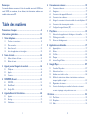 2
2
-
 3
3
-
 4
4
-
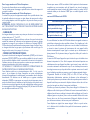 5
5
-
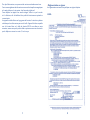 6
6
-
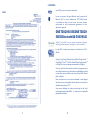 7
7
-
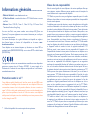 8
8
-
 9
9
-
 10
10
-
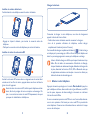 11
11
-
 12
12
-
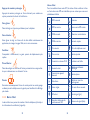 13
13
-
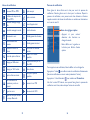 14
14
-
 15
15
-
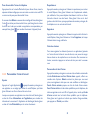 16
16
-
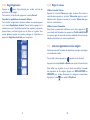 17
17
-
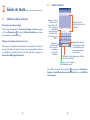 18
18
-
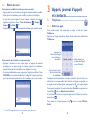 19
19
-
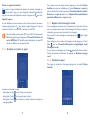 20
20
-
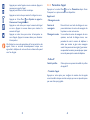 21
21
-
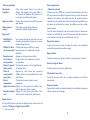 22
22
-
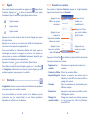 23
23
-
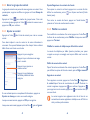 24
24
-
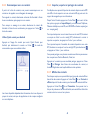 25
25
-
 26
26
-
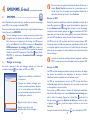 27
27
-
 28
28
-
 29
29
-
 30
30
-
 31
31
-
 32
32
-
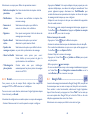 33
33
-
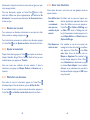 34
34
-
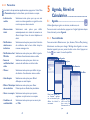 35
35
-
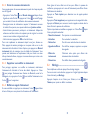 36
36
-
 37
37
-
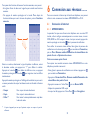 38
38
-
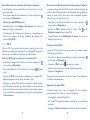 39
39
-
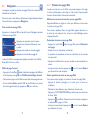 40
40
-
 41
41
-
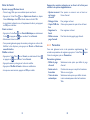 42
42
-
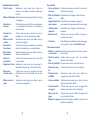 43
43
-
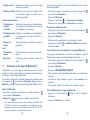 44
44
-
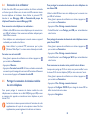 45
45
-
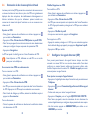 46
46
-
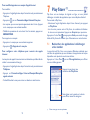 47
47
-
 48
48
-
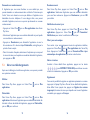 49
49
-
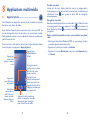 50
50
-
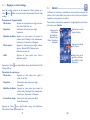 51
51
-
 52
52
-
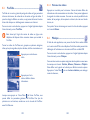 53
53
-
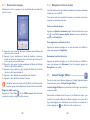 54
54
-
 55
55
-
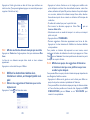 56
56
-
 57
57
-
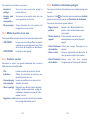 58
58
-
 59
59
-
 60
60
-
 61
61
-
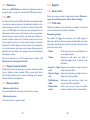 62
62
-
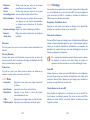 63
63
-
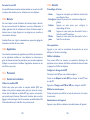 64
64
-
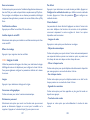 65
65
-
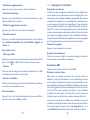 66
66
-
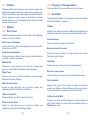 67
67
-
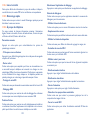 68
68
-
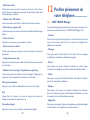 69
69
-
 70
70
-
 71
71
-
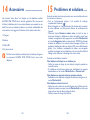 72
72
-
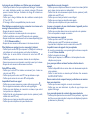 73
73
-
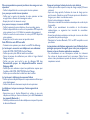 74
74
-
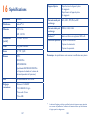 75
75
-
 76
76
Alcatel 5035 Le manuel du propriétaire
- Catégorie
- Téléphones portables
- Taper
- Le manuel du propriétaire
Documents connexes
-
Alcatel GO PLAY Manuel utilisateur
-
Alcatel IDOL 3 Manuel utilisateur
-
Alcatel One Touch 997D Le manuel du propriétaire
-
Alcatel 7041X Manuel utilisateur
-
Alcatel ONETOUCH SCRIBE EASY 8000D Le manuel du propriétaire
-
Alcatel 6043D Manuel utilisateur
-
Alcatel 5042X Le manuel du propriétaire
-
Alcatel One Touch 4030X Le manuel du propriétaire
-
Alcatel POP C3 Le manuel du propriétaire
-
Alcatel One Touch Pop Star - 5070X Le manuel du propriétaire